ラズパイ(Raspberry Pi)へのOSインストール直後は、python 2.x系とpython 3.x系の両方がインストールされています。
好みや開発環境の問題もあるかもしれませんが、特にこだわりがなければ、Python 3.x系での使用をオススメします。
(デフォルトではpython 2.x系になっているので、変更が必要です。)
本記事では、下記の内容を紹介しています。
この記事で分かること
- 有効になっているPythonのバージョンの確認方法
- pythonのバージョンを、python3に変更する方法
スポンサーリンク
ラズパイのPythonのバージョンを確認する
初めに、有効になっているPythonのバージョンを確認する方法を紹介します。
ターミナルで下記のコマンドを入力すると、有効になっているpythonのバージョンを確認できます。
python --version筆者の環境では、
Python 2.7.16
でした。
ラズパイのpythonのバージョンを、python3に変更する
python3への変更を、下記の手順で進めていきます。
python3への変更手順
- pythonの現在のシンボリックリンクを確認
- python2へのシンボリックリンク削除
- python3へのシンボリックリンク作成
- pythonのバージョン確認で、python3系になっていることを確認
pythonの現在のシンボリックリンクを確認
まず、現在のpythonのシンボリックリンクを確認します。
cd のコマンドで、 /usr/bin の階層へ移動します。
cd /usr/bin次に、lsコマンドで、pythonのシンボリックリンクを確認します。
-lのオプションをつけると確認できるようになります。
ls -l python*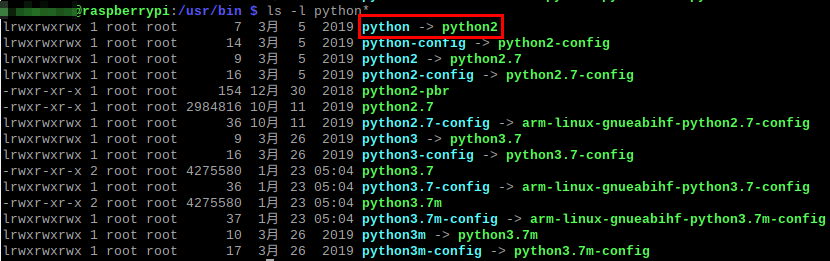
実行結果から、デフォルトで使用されるPythonは、Python 2.7へのシンボリックリンクになっていることが分かります。
また、python3のバージョンとして、python3.7がインストール済みであることも分かります。
デフォルトで使用するPythonをPython 3.7に切り替えるには、このシンボリックリンクをPython 3.7に変更すればOKです。
以降でその手順を説明します。
スポンサーリンク
python2へのシンボリックリンク削除
現在のPythonのシンボリックリンクを削除します。
以下のコマンドをターミナルに入力します。
sudo unlink pythonさきほどのlsコマンドで再度確認すると、python2.7へのシンボリックリンクが削除されていることが確認できます。
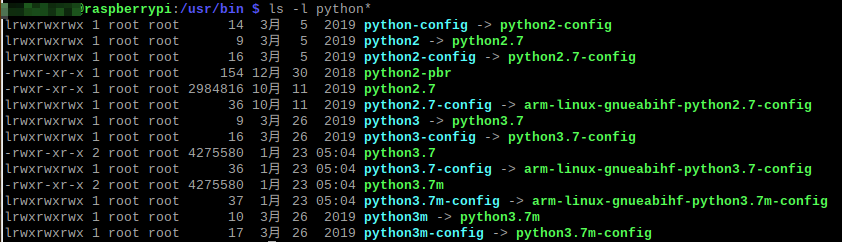
python3へのシンボリックリンク作成
python3.7へのシンボリックリンクを作成します。
ターミナルから下記のコマンドを入力します。
sudo ln -s python3 pythonlsコマンドで確認すると、python3.7へのシンボリックリンクが作成されていることが確認できます。
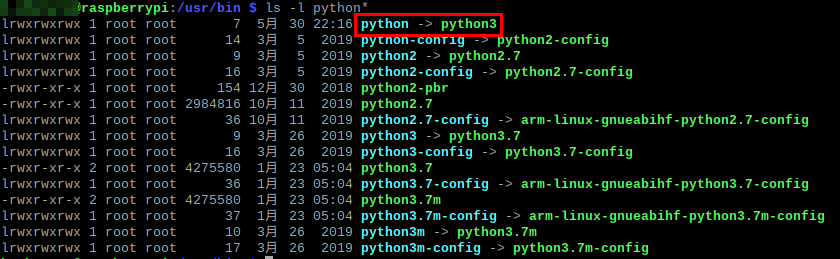
pythonのバージョン確認で、python3系になっていることを確認
バージョン確認のコマンドで、python3のバージョンが表示されれば成功です。
python --version
筆者の環境では、 Python 3.7.3 と表示されました。
スポンサーリンク
まとめ
ラズパイのpythonバージョン確認方法、バージョン3への変更方法について紹介していきました。
python2系は、2020年1月1日にサポートが終了していますので、特別な理由がなければpython3系を使うようにしましょう。
スポンサーリンク